如何利用Win10“电影和电视”在电视机上播放电影?
更新日期:2024-03-20 13:20:32
来源:网友投稿
手机扫码继续观看

win10系统中新增了全新的《电影和电视》应用,而这个应用可以给我们提供更全面的视频服务。接下来,小编就向大家分享利用win10“电影和电视”在电视机上播放电影的具体操作方法。
温馨提示:电视继续支持网络功能,且进行以下操作前,需开启win10网络发现,具体方法请参考:win10网络发现在哪里,怎么打开或关闭win10网络发现?
第一步、查看电视机名称,如下图所示,在设置->设备->已连接设备的右侧窗口,在播放设备中找到电视机;
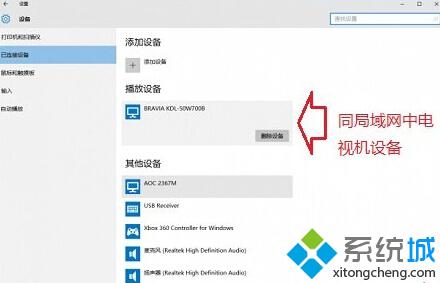
第二步、打开win10电影和电视应用,并播放影片,鼠标放在视频画面上,或者鼠标右击视频画面,然后在底部找到并点击“强制转换为设备”;

第三步、随后会出现“连接”窗口,然后点击电视机名称即可!
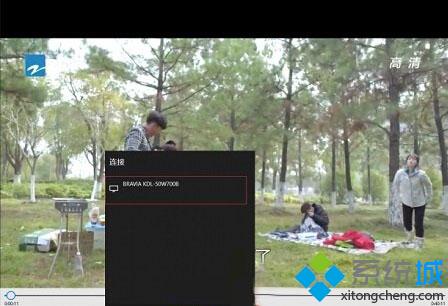
以上就是利用win10电影和电视在电视机上播放电影的方法了,在休闲娱乐的时候,大家不妨设置看看。
该文章是否有帮助到您?
常见问题
- monterey12.1正式版无法检测更新详情0次
- zui13更新计划详细介绍0次
- 优麒麟u盘安装详细教程0次
- 优麒麟和银河麒麟区别详细介绍0次
- monterey屏幕镜像使用教程0次
- monterey关闭sip教程0次
- 优麒麟操作系统详细评测0次
- monterey支持多设备互动吗详情0次
- 优麒麟中文设置教程0次
- monterey和bigsur区别详细介绍0次
系统下载排行
周
月
其他人正在下载
更多
安卓下载
更多
手机上观看
![]() 扫码手机上观看
扫码手机上观看
下一个:
U盘重装视频











